Chromebooks, với thiết kế gọn nhẹ và mức giá phải chăng, thường đi kèm với không gian lưu trữ hạn chế. Điều này có nghĩa là bộ nhớ có thể nhanh chóng bị lấp đầy nếu bạn không có chiến lược quản lý hiệu quả. Khi bộ nhớ đầy, thiết bị của bạn có thể trở nên chậm chạp, hiệu suất giảm sút và bạn sẽ liên tục nhận được các cảnh báo khó chịu về dung lượng thấp. Là một chuyên gia công nghệ, tôi hiểu rõ tầm quan trọng của việc tối ưu hóa không gian lưu trữ để đảm bảo Chromebook luôn hoạt động mượt mà. Mỗi khi nhận thấy thiết bị của mình gần cạn kiệt bộ nhớ, dưới đây là những phương pháp tôi áp dụng để giải phóng dung lượng hiệu quả.
1. Gỡ bỏ các ứng dụng không cần thiết
Theo thời gian, chúng ta thường cài đặt quá nhiều ứng dụng trên Chromebook. Một số có thể bạn chỉ thử dùng một lần rồi quên bẵng, số khác hiếm khi được sử dụng nhưng bạn lại không xóa, hoặc thậm chí có những ứng dụng bạn giữ lại dù thường xuyên sử dụng phiên bản web thay thế. Nếu bạn đã không còn theo dõi được số lượng ứng dụng đang chiếm chỗ trên Chromebook, việc loại bỏ những ứng dụng không cần thiết là bước đầu tiên tuyệt vời để giải phóng không gian lưu trữ.
Quá trình gỡ cài đặt ứng dụng trên Chromebook rất đơn giản. Bạn chỉ cần truy cập vào Cài đặt của thiết bị, sau đó điều hướng đến Tùy chọn hệ thống > Quản lý bộ nhớ. Tại đây, bạn có thể xem mức độ sử dụng dung lượng của các ứng dụng và dữ liệu khác. Chọn những ứng dụng bạn không còn cần hoặc có thể thay thế bằng phiên bản web, sau đó nhấp vào nút “Gỡ cài đặt”. Việc này không chỉ giải phóng bộ nhớ mà còn giúp giảm hoạt động nền, giúp Chromebook của bạn chạy mượt mà hơn và giao diện thiết bị trở nên gọn gàng, có tổ chức hơn.
2. Dọn dẹp thư mục Tải xuống và các thư mục khác
Mọi tệp bạn tải xuống trên Chromebook đều tự động được lưu vào thư mục Tải xuống (Downloads). Đây là một vị trí thường bị bỏ qua nhưng lại có thể âm thầm chiếm dụng hàng gigabyte dung lượng lưu trữ. Thư mục này có thể chứa đầy các tệp trùng lặp, tệp đính kèm cũ, tài liệu PDF không còn cần thiết hoặc các tệp cài đặt còn sót lại đã được sử dụng – tất cả đều có thể được loại bỏ để lấy lại không gian.
Để dọn dẹp thư mục này, hãy mở ứng dụng Tệp (Files) và điều hướng đến thư mục “Tải xuống”. Nhấp vào cột “Kích thước” để sắp xếp các tệp theo dung lượng, giúp bạn dễ dàng xác định những tệp lớn nhất, chẳng hạn như các tệp ISO đã dùng xong. Chọn những tệp bạn không còn cần và nhấp vào biểu tượng thùng rác. Sau đó, đi tới thư mục “Thùng rác” và nhấp “Dọn sạch Thùng rác ngay” để xóa vĩnh viễn dữ liệu.
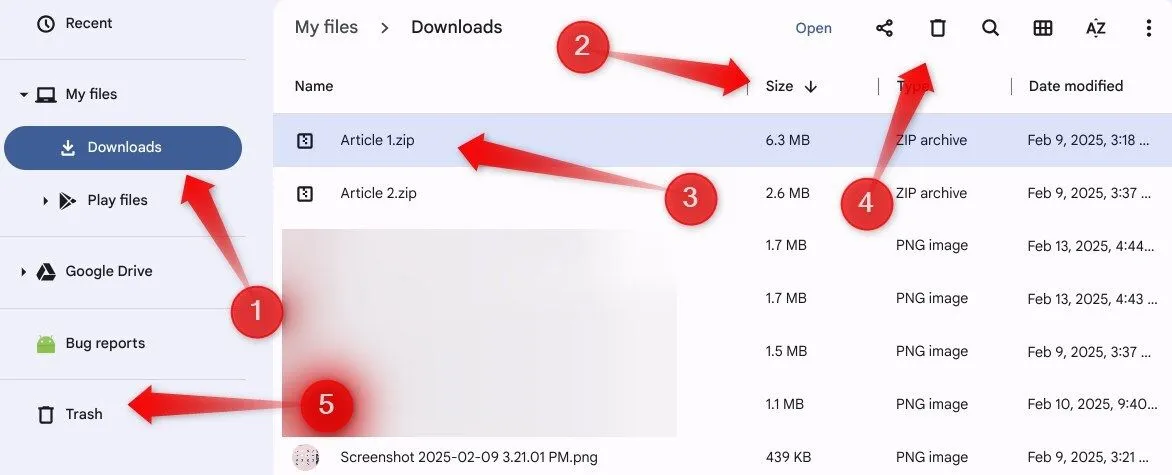 Xóa tệp sau khi sắp xếp theo kích thước trong thư mục Tải xuống trên Chromebook và mở Thùng rác để dọn dẹp.
Xóa tệp sau khi sắp xếp theo kích thước trong thư mục Tải xuống trên Chromebook và mở Thùng rác để dọn dẹp.
Tương tự, bạn có thể mở rộng menu “Tệp Play” (Play Files) và loại bỏ dữ liệu không cần thiết khỏi các thư mục khác. Tôi thường thực hiện việc dọn dẹp các thư mục này hàng tuần như một phần của thói quen bảo trì thiết bị của mình.
3. Di chuyển các tệp lớn sang bộ nhớ đám mây hoặc bên ngoài
Nếu bạn kiểm tra kỹ hơn dung lượng lưu trữ của mình, bạn có thể sẽ thấy rằng chỉ một vài tệp hoặc thư mục lớn đã chiếm phần lớn không gian. Chúng có thể là video, album ảnh độ phân giải cao hoặc các thư mục dự án lớn. Bạn có thể giải phóng một lượng đáng kể không gian bằng cách di chuyển những tệp và thư mục cồng kềnh này ra khỏi bộ nhớ cục bộ của thiết bị. Có nhiều cách để di chuyển dữ liệu bổ sung này.
Một lựa chọn là sử dụng dịch vụ lưu trữ đám mây như Google Drive. Đây không chỉ là giải pháp giúp tiết kiệm không gian trên thiết bị mà còn cho phép bạn truy cập tệp từ bất kỳ thiết bị nào có kết nối internet. Ngoài ra, bạn có thể sử dụng các giải pháp lưu trữ bên ngoài như ổ đĩa flash USB, ổ SSD di động hoặc thẻ nhớ microSD (nếu Chromebook của bạn có khe cắm thẻ).
 Ổ đĩa flash PNY Elite-X Type C cắm vào điện thoại Samsung, đại diện cho thiết bị lưu trữ USB.
Ổ đĩa flash PNY Elite-X Type C cắm vào điện thoại Samsung, đại diện cho thiết bị lưu trữ USB.
Tuy nhiên, hãy đảm bảo rằng bạn chỉ di chuyển những tệp mà bạn thỉnh thoảng mới sử dụng. Nếu bạn thường xuyên cần truy cập một số dữ liệu nhất định, hãy giữ chúng trong bộ nhớ cục bộ để đảm bảo tốc độ và sự tiện lợi.
4. Tắt quyền truy cập ngoại tuyến của Google Drive
Nếu bạn sử dụng Google Drive để lưu trữ đám mây, dịch vụ này có một chế độ ngoại tuyến cho phép bạn lưu trữ các bản sao cục bộ của tệp trực tuyến để truy cập và chỉnh sửa mà không cần kết nối internet. Tuy nhiên, khi các tệp Google Docs, Sheets và Slides được lưu vào bộ nhớ đệm cục bộ, chúng sẽ chiếm dung lượng trên thiết bị của bạn. Nếu bạn thường xuyên cộng tác trên các tệp được chia sẻ, lượng dữ liệu này có thể tăng lên nhanh chóng.
Để giải phóng dung lượng này, bạn có thể tắt chế độ ngoại tuyến của Google Drive. Đơn giản chỉ cần đăng nhập vào tài khoản Google Drive của bạn, nhấp vào biểu tượng bánh răng để mở Cài đặt, điều hướng đến phần “Ngoại tuyến” và bỏ chọn ô “Tạo, mở và chỉnh sửa các tệp Google Tài liệu, Trang tính và Trang trình bày gần đây trên thiết bị này khi ngoại tuyến.”
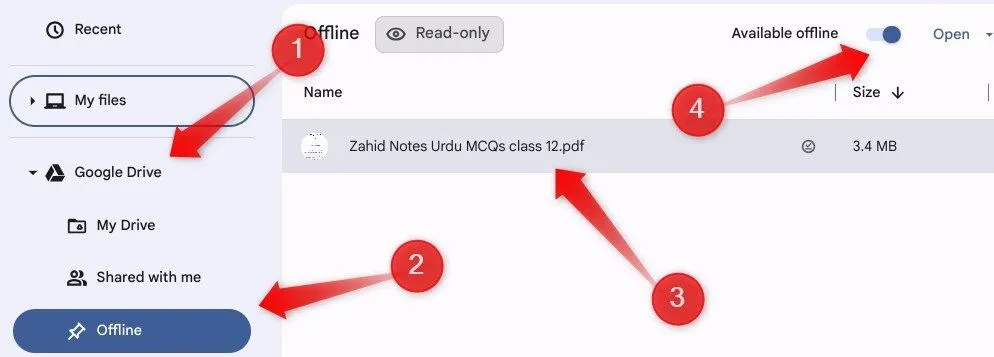 Thay đổi quyền truy cập ngoại tuyến của một tệp trên Chromebook để giải phóng dung lượng.
Thay đổi quyền truy cập ngoại tuyến của một tệp trên Chromebook để giải phóng dung lượng.
Để xem các tệp có sẵn ngoại tuyến, bạn có thể vào Tệp > Google Drive > Ngoại tuyến. Để hạn chế quyền truy cập ngoại tuyến cho từng tệp cụ thể, bạn có thể bỏ chọn nút chuyển đổi bên cạnh “Có sẵn ngoại tuyến”.
5. Xóa lịch sử duyệt web và bộ nhớ đệm
Khi bạn duyệt web, trình duyệt của bạn sẽ lưu trữ dữ liệu như hình ảnh được lưu vào bộ nhớ đệm, cookie và dữ liệu trang web. Mặc dù dữ liệu này giúp tăng tốc độ duyệt và tải trang trong các lần truy cập sau, nhưng nó có thể tiêu tốn một phần đáng kể dung lượng lưu trữ nếu không được xóa định kỳ. Để giải phóng không gian, bạn cần dọn dẹp dữ liệu này.
Để xóa dữ liệu duyệt web, hãy nhấp vào ba dấu chấm dọc ở góc trên cùng bên phải và chọn “Cài đặt”. Tiếp theo, đi tới Quyền riêng tư và bảo mật > Xóa dữ liệu duyệt web, chọn phạm vi thời gian mong muốn, đánh dấu vào các ô dữ liệu bạn muốn xóa và nhấp “Xóa dữ liệu”.
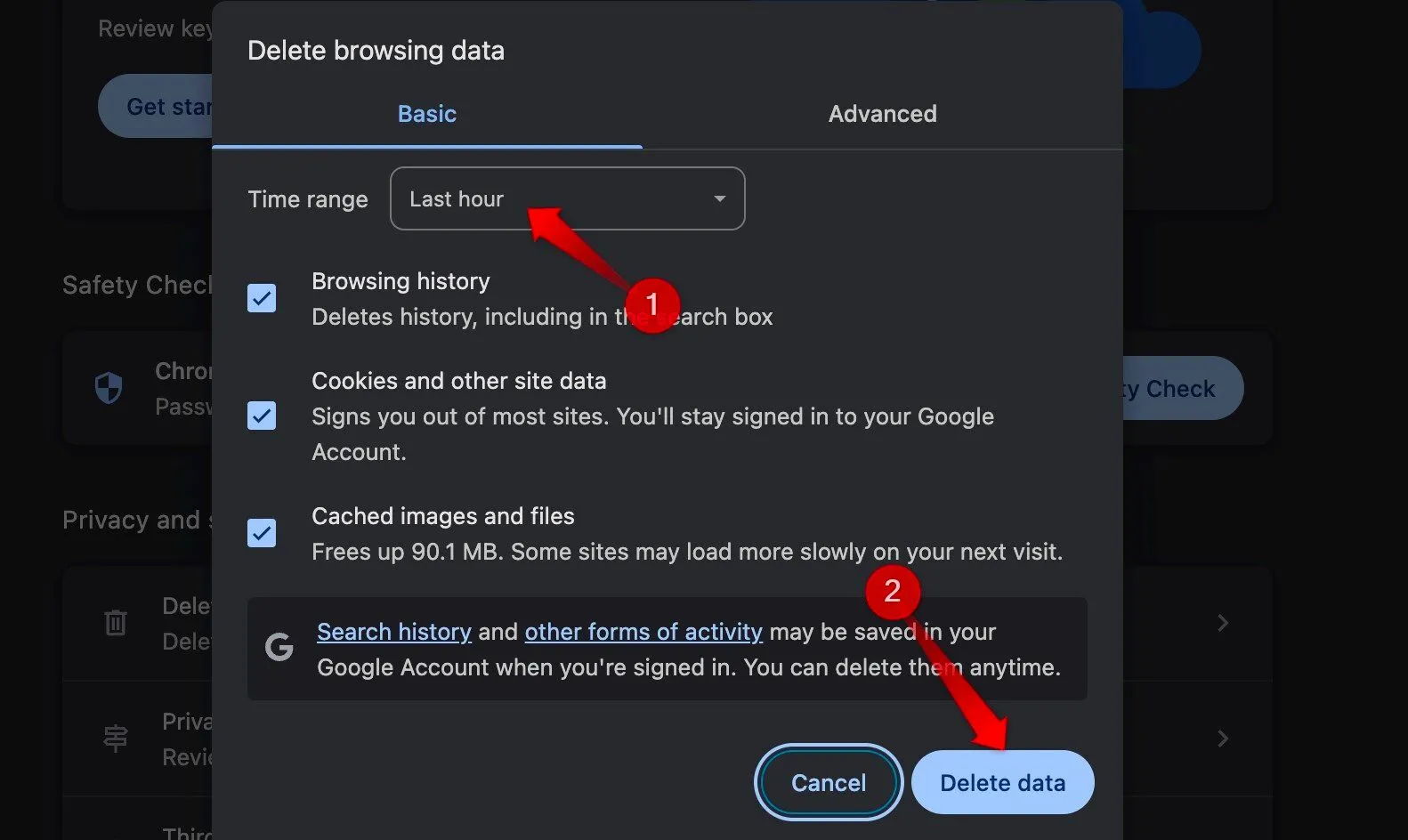 Xóa lịch sử tải xuống và cookie trong trình duyệt Chrome để tối ưu hóa bộ nhớ.
Xóa lịch sử tải xuống và cookie trong trình duyệt Chrome để tối ưu hóa bộ nhớ.
Nếu dữ liệu duyệt web đã chiếm nhiều dung lượng lưu trữ, bạn nên tạo thói quen xóa chúng thường xuyên để ngăn bộ nhớ của bạn bị lấp đầy trở lại.
Đó là cách tôi giải phóng dung lượng lưu trữ trên Chromebook khi thiết bị bắt đầu cạn kiệt. Hãy kiểm tra các loại dữ liệu được đề cập ở trên để xem điều gì đang chiếm dung lượng trên thiết bị của bạn, sau đó loại bỏ bất kỳ ứng dụng không cần thiết, tệp đã tải xuống, dữ liệu đám mây ngoại tuyến và dữ liệu duyệt web. Ngoài ra, hãy cân nhắc di chuyển các tệp lên đám mây hoặc ổ đĩa ngoài để giải phóng thêm không gian. Nếu bạn có bất kỳ thắc mắc nào khác về việc tối ưu hóa hiệu suất Chromebook, đừng ngần ngại để lại bình luận bên dưới nhé!